Посібник користувача Apple Watch
- Вітаємо
- Ваш Apple Watch
- Що нового
-
- Початок роботи
- Жести Apple Watch
- Налаштування Apple Watch і створення пари з iPhone
- Програма Apple Watch
- Заряджання Apple Watch
- Увімкнення та виведення Apple Watch із режиму сну
- Замкнення чи відімкнення Apple Watch
- Змінення мови й орієнтації на Apple Watch
- Зняття, заміна та застібування ремінців Apple Watch
- Залишайтесь у формі з Apple Watch
- Відстеження важливої інформації про здоров’я з Apple Watch
- Залишайтеся на зв’язку з Apple Watch
-
- Програми на Apple Watch
- Відкриття програм
- Упорядкування програм
- Отримання інших програм
- Озвучування часу
- Іконки стану
- Центр керування
- Використання режиму зосередження
- Налаштування яскравості, розміру тексту, звуків і вібросигналів
- Перегляд сповіщень і відповідь на них
- Як змінити параметри сповіщень
- Керування Apple ID
- Використання спрощень
- Створення медичного ID для екстрених ситуацій
- Керування Виявленням падіння
- Налаштування Миття рук
- Підключення Apple Watch до мережі Wi-Fi
- Підключення динаміків або навушників Bluetooth
- Перенесення завдань з Apple Watch
- Відмикання комп’ютера Mac за допомогою Apple Watch
- Відмикання iPhone за допомогою Apple Watch
- Використання Apple Watch без пари з iPhone
- Використання Apple Watch у стільниковій мережі
-
- Усе про Apple Fitness+
- Оформлення підписки на Apple Fitness+
- Налаштування Apple Fitness+ на Apple TV
- Як переглядати тренування та медитації Fitness+
- Початок тренування Fitness+
- Призупинення та відновлення тренування Fitness+
- Завершення та огляд тренування Fitness+
- Як тренуватися разом за допомогою SharePlay
- Змінення вмісту екрана під час тренування Fitness+
- Викачування тренування Fitness+
-
- Будильники
- Рівень кисню в крові
- Калькулятор
- Календар
- Пульт для камери
- Компас
- Контакти
- Відстеження циклу
- ЕКГ
- Ритм серця
- Memoji
- News
- Зараз грає
- Нагадування
- Сон
- Біржі
- Секундомір
- Таймери
- Поради
- Диктофон
- Рація
-
- Про програму «Гаманець»
- Apple Pay
- Налаштування Apple Pay
- Здійснення покупок
- Надсилання, отримання та запит грошей за допомогою Apple Watch (лише в США)
- Керування Apple Cash (тільки у США)
- Використання програми «Гаманець» для карток
- Використання дисконтних карток
- Оплата за допомогою Apple Watch на комп’ютері Mac
- Поїздки на транспорті
- Використання водійського чи державного посвідчення
- Як користуватися цифровим ключем
- Як використовувати картки вакцинації від COVID-19
- Погода
- Час у світі
-
- VoiceOver
- Налаштування Apple Watch за допомогою VoiceOver
- Основи роботи з VoiceOver на Apple Watch
- AssistiveTouch
- Використання брайль-дисплея
- Зум
- Озвучування часу за допомогою гаптичного відгуку
- Налаштування розміру тексту й інших візуальних параметрів
- Налаштування параметрів моторних навичок
- Налаштування й використання ТРЧ
- Параметри спеціальних можливостей аудіо
- Спрощення «Спеціальні можливості»
-
- Важлива інформація з техніки безпеки
- Важлива інформація щодо експлуатації
- Важлива інформація щодо догляду за ремінцем
- Заява щодо відповідності вимогам Федеральної комісії зв’язку США (FCC)
- Заява щодо відповідності вимогам Міністерства інновацій, науки й економічного розвитку Канади
- Інформація про ультраширокий діапазон
- Відомості про утилізацію та переробку
- Apple і довкілля
- Авторське право
Використання Memoji на Apple Watch
З програмою Memoji ![]() ви можете розробити власне персоналізоване Memoji: обрати колір шкіри, додати ластовиння, зачіску, колір голови, риси обличчя, головний убір, окуляри тощо. Ви можете створити кілька Memoji для різних настроїв.
ви можете розробити власне персоналізоване Memoji: обрати колір шкіри, додати ластовиння, зачіску, колір голови, риси обличчя, головний убір, окуляри тощо. Ви можете створити кілька Memoji для різних настроїв.
Створення Memoji
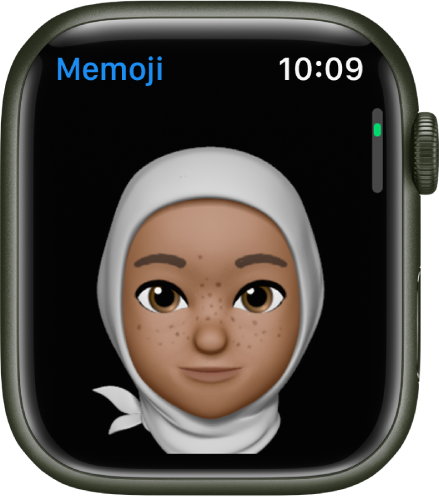
Відкрийте програму Memoji
 на Apple Watch.
на Apple Watch.Якщо програма Memoji використовується вперше, торкніть «Почати».
Якщо ви вже створили Memoji, прокрутіть угору, потім торкніть
 , щоб додати новий.
, щоб додати новий.Торкніть кожну функцію та прокручуйте коронку Digital Crown, щоб обрати потрібні опції для Memoji. Під час додавання функцій, як-от зачіски й окулярів, ваш персонаж оживає.
Торкніть «Готово», щоб додати Memoji до своєї добірки.
Створені Memoji можна використовувати як Memoji-стікери в Повідомленнях.
Щоб створити інший Memoji, торкніть ![]() , а потім додайте функції.
, а потім додайте функції.
Редагування Memoji тощо
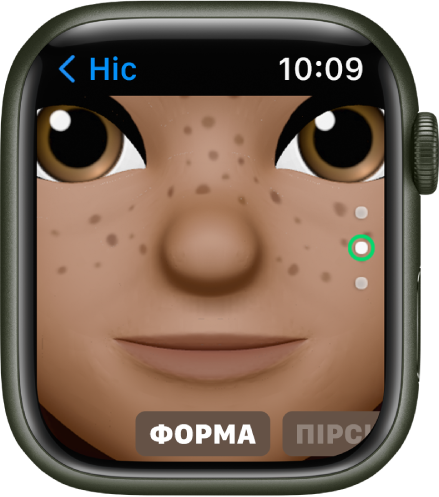
Відкрийте програму Memoji ![]() на Apple Watch, торкніть Memoji, а потім оберіть опцію:
на Apple Watch, торкніть Memoji, а потім оберіть опцію:
Змінення Memoji. Торкніть функції, як-от очі й головний убір, а потім повертайте коронку Digital Crown, щоб обрати варіант.
Створення циферблата Memoji. Прокрутіть униз, а потім торкніть «Створити циферблат».
Поверніться до циферблата й посуньте вліво, щоб побачити новий циферблат Memoji. Циферблат також додається в колекцію циферблатів у програмі Apple Watch на iPhone.
Дублювання Memoji. Прокрутіть униз, а потім торкніть «Дублювати».
Видалення Memoji. Прокрутіть униз, а потім торкніть «Видалити».
Викачайте цей посібник: Apple Books